Erinnerst du dich an Vine? – die inzwischen nicht mehr existierende Sechs-Sekunden-Video-Sharing-Plattform, die dazu beigetragen hat, die Karrieren von OG Maco und Bobby Shmurda zu starten? Schneller Vorlauf bis heute, und die Frage ist:Hat Triller die gleiche Kraft, um einen zum Online-Star zu machen?

Die schnelle Antwort lautet ja – Thriller hat Mitte 2018 sogar eine Monetarisierungsfunktion eingeführt, mit der Entwickler Spenden von Musiklabels, Fans und Marken sammeln können. Aber das Wichtigste zuerst:Sie müssen wissen, wie Sie Ihre eigene Musik verwenden, bevor es zu den Webbies Awards geht.
Produzieren von 100 % Originalvideos auf Triller
Es ist ganz einfach, Ihre eigene Musik zum Erstellen eines Triller-Videos zu verwenden. Für die Zwecke dieses Artikels haben wir ein iPhone verwendet, aber die gleichen Methoden gelten für Android-Geräte.
Zuerst müssen Sie die Musik in eine Cloud hochladen oder lokal auf Ihrem Telefon speichern. Sie können Cloud-Dienste, Dateiverwaltungs-Apps oder die Dateien-App auf dem iPhone verwenden.
Wichtig ist, dass die Quell-App es Ihnen ermöglicht, die Musikdatei mit Triller zu exportieren oder zu öffnen. Dieses Tutorial verwendet Google Drive und die Aktionen sind die gleichen wie bei Dropbox und iCloud.
Netter Trick: Wussten Sie, dass Sie Musik in Notizen auf einem iPhone speichern können? Dies ist auch eine schnelle Möglichkeit, Originalmusik auf Triller hochzuladen, aber dazu kommen wir später.
Hochladen Ihrer eigenen Musik zu Triller
Schritt 1
Starten Sie die Google Drive-App, klicken Sie auf die Suchleiste oben auf dem Bildschirm und wählen Sie Audio aus dem Dropdown-Menü. Sie können auch zu „Neueste“ gehen, wenn Sie die Partitur gerade auf das Laufwerk hochgeladen haben.
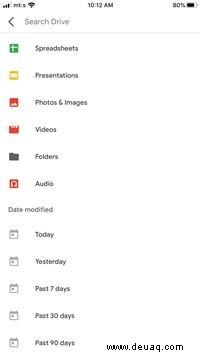
Durchsuchen Sie die Liste nach der Audiodatei, die Sie verwenden möchten, und tippen Sie auf die drei horizontalen Punkte neben der Datei, um auf das Menü „Mehr“ zuzugreifen.
Schritt 2
Wischen Sie das Popup-Fenster nach oben, bis Sie „Öffnen in“ erreichen, und tippen Sie darauf, um die Ziel-App auszuwählen. Wenn Sie diese Methode zum ersten Mal verwenden, wird Triller möglicherweise nicht unter den Standard-App-Vorschlägen angezeigt.
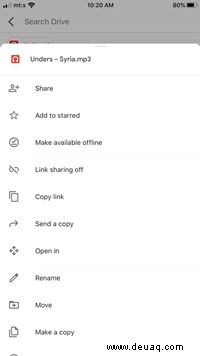
Es dauert einige Sekunden, um die Datei für den Export vorzubereiten. Wischen Sie dann nach links und wählen Sie die Option Mehr.
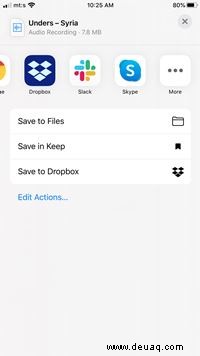
Wischen Sie die Liste der vorgeschlagenen Apps nach unten und wählen Sie „Auf Triller kopieren“. In wenigen Sekunden wird Ihre Musik in die App hochgeladen und Sie werden automatisch zum Fenster „Audio trimmen“ weitergeleitet.
Tipps zum Trimmen des Audios
Der gesamte Song oder die Musik wird hochgeladen und Sie können ein 30- oder 2-Sekunden-Intervall für Ihr Video auswählen. Standardmäßig ist das Intervall auf 30 Sekunden eingestellt. Sie können es ändern, indem Sie auf das Stiftsymbol unter der Wellenform des Songs tippen.
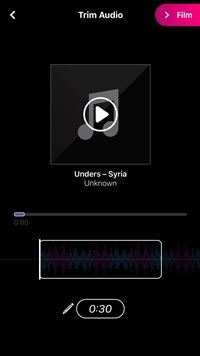
Eine Einschränkung besteht darin, dass es keine Möglichkeit gibt, das Intervall einzuklemmen und ein benutzerdefiniertes Timing auszuwählen. Sie stecken mit zwei oder 30 Sekunden fest und es kann schwierig sein, von einer Option zur anderen zurückzukehren. Dies gilt jedoch möglicherweise nicht, wenn Sie die auf Triller enthaltene Musik verwenden.
Dennoch ist es einfach, einen bestimmten Abschnitt der Partitur auszuwählen, indem Sie das Wellenformfeld nach links oder rechts bewegen. Sobald Sie den optimalen Punkt gefunden haben, klicken Sie auf „Film“ in der oberen rechten Ecke des Fensters und machen Sie sich bereit für die Aufnahme.
Expertentricks: Zählen Sie die Beats bis zum Anfang Ihres Audios. Auf diese Weise sieht und klingt Ihr Video flüssiger. Tippen Sie auf die Wiedergabeschaltfläche, bevor Sie mit der Auswahl des Musikabschnitts beginnen, den Sie verwenden möchten. Die Musik hört auf zu spielen, wenn Sie das Wellenformfeld bewegen, und startet automatisch, wenn Sie aufhören.
Mit der Notizen-App
Die Notes-App ist seit kurzem in der Lage, verschiedene Dateiformate zu empfangen, darunter auch Audio wie mp3 oder WAV. Sie können Musik über Cloud-Dienste und Dateiverwaltungs-Apps in Notes hochladen. Aber das Tolle ist, dass ein anderer iPhone-Benutzer die Partitur mit Ihnen direkt in Notes teilen kann.
Sobald Sie die Musik in Notes haben, halten Sie die Datei gedrückt, um das Menü "Mehr" aufzurufen. Obwohl super benutzerfreundlich, löst die Aktion automatisch die Musikwiedergabe aus, was etwas nervig sein kann. Die einzige Möglichkeit, dies zu verhindern, besteht darin, die Lautstärke Ihres Telefons auszuschalten.
Klicken Sie auf Teilen, tippen Sie auf das Karussellmenü in der Mitte des Bildschirms und wischen Sie ganz nach links, um das Mehr-Symbol zu erreichen. Wischen Sie erneut nach „Copy to Triller“ und die Musik wird in die App hochgeladen.
Tipps zur Videoaufnahme
Je nach Art und Tempo Ihrer Musik möchten Sie vielleicht alles auf einmal aufnehmen oder, sagen wir, drei Takes drehen. Wenn der Song langsamer ist, ist es möglicherweise besser, einen Take zu machen. Aber warum ist das so?
Die automatische Bearbeitungssoftware von Triller schneidet das Video in kleinere Clips, um alle Highlights herauszuheben. Ein einzelnes 30-Sekunden-Video kann drei Schnitte haben, wodurch es etwas langsamer wird. Aber ein Video, das drei oder mehr Takes enthält, kann sieben oder mehr Schnitte haben, was es ziemlich bissig macht.
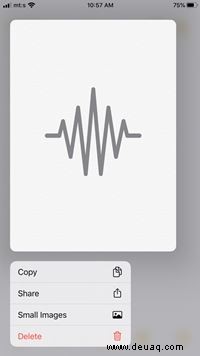
Und der Emmy Award geht an…
Triller hat es nicht ohne Grund einfach gemacht, eigene Musik zu verwenden. Die Hauptidee hinter der Plattform ist es, eine Menge kreativer Leute anzuziehen und Inhalte anzubieten, die mit Dubsmash und TikTok konkurrieren würden.
Was für Musik machst du? Hast du schon einmal ein eigenes Musikvideo aufgenommen? Erzählen Sie uns mehr über Ihre Erfahrungen im Kommentarbereich unten.